조용한 도서관 또는 한적한 서점에서 플립5 카메라 촬영 시, 찰칵 효과음으로 주변의 눈치를 보는 경험 다들 있으실 텐데요. 일반 음식점, 커피 전문점 등에서 음식 사진 카메라 촬영할 때도 효과음 때문에 주목받게 됩니다. 간단하게 플립5, 갤럭시폰 카메라 무음 설정하는 방법 알려드리겠습니다.
* 갤럭시 One UI 업데이트 진행되며 SetEdit는 더이상 무음 설정 불가합니다. ADB 무선 디버깅으로 무음 설정할 수 있습니다. 아래 포스팅 확인해 주세요 ^^
플립5 카메라 무음 설정
갤럭시폰, 플립5 카메라 효과음 무음으로 설정하려면 앱을 하나 다운로드해야 합니다.
다운로드하여 설치할 앱은 'SetEdit'입니다.
- 플립5 카메라 무음 설정 방법

1. Play 스토어 → SetEdit 검색 후 다운로드 합니다.
2. 설치가 완료되면 실행을 눌러 접속합니다. 알림 표시 켜둔 상태로 하단 계속 버튼 클릭합니다.

3. 확인 클릭합니다. 플립5 또는 갤럭시폰의 기본으로 적용된 카메라 앱 데이터 설정을 변경하는 것입니다.
따라서 세팅값 변경에 따른 위험성 안내 문구입니다.
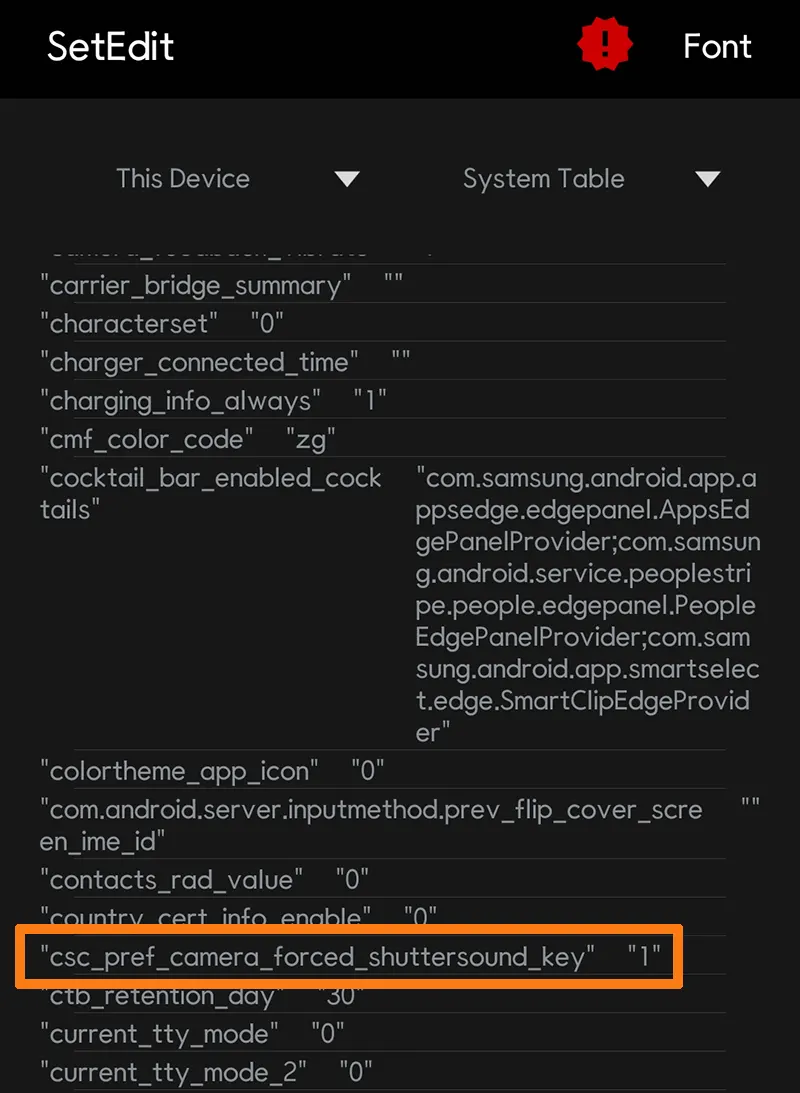
4. 카메라 앱 디바이스를 찾아 설정을 변경해야 합니다. 스크롤 내려가며 다음의 문구를 찾아줍니다.
"csc_pref_camera_forced_shuttersound_key" "1"입니다.

5. "csc_pref_camera_forced_shuttersound_key" 찾았다면 클릭해 줍니다.
6. 카메라 앱 촬영 소리를 무음으로 변경해야 하므로, Edit Value 클릭합니다.

7. 촬영 소리 세팅을 기존 '1'에서 '0'으로 수정하고 Save Changes 클릭합니다.
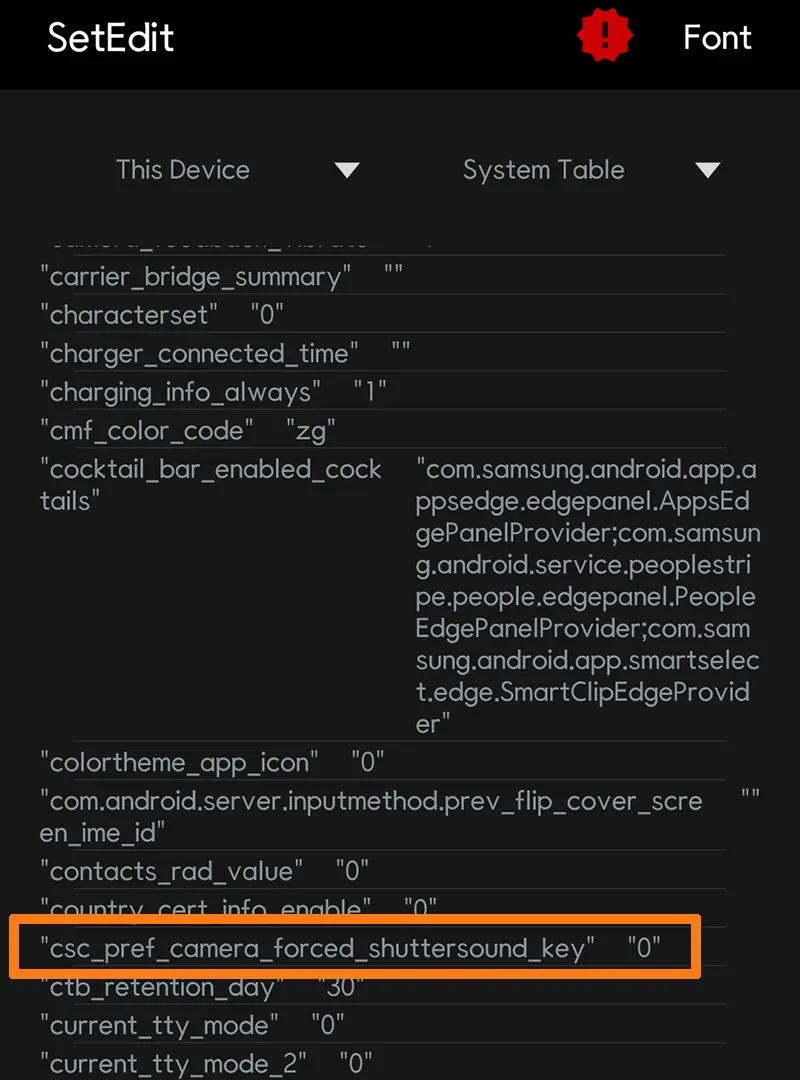
"csc_pref_camera_forced_shuttersound_key" 옆 값이 "1" →"0"으로 설정 변경된 것을 확인할 수 있습니다.
여기까지 따라 하셨다면, 정상적으로 카메라 앱 효과음이 무음으로 변경되었습니다.
플립5 시스템 볼륨 설정 방법
플립5 카메라 앱 촬영 시 효과음을 무음으로 설정하는 방법에 대해 알려드렸습니다.
그런데 실제로 카메라 앱으로 사진 촬영하면, 소리가 나는 것을 확인할 수 있습니다.
지금 SetEdit를 사용해 변경한 설정은 진동과 무음모드 상태일 때, 카메라 효과음이 사라진 것을 확인할 수 있습니다.
그럼 벨소리 모드는 카메라 효과음을 무음으로 사용할 수 없는 걸까요?
볼륨을 0으로 줄여주면 벨소리 상태에서도 카메라를 무음으로 사용할 수 있습니다.
- 플립5 시스템 볼륨 설정 방법
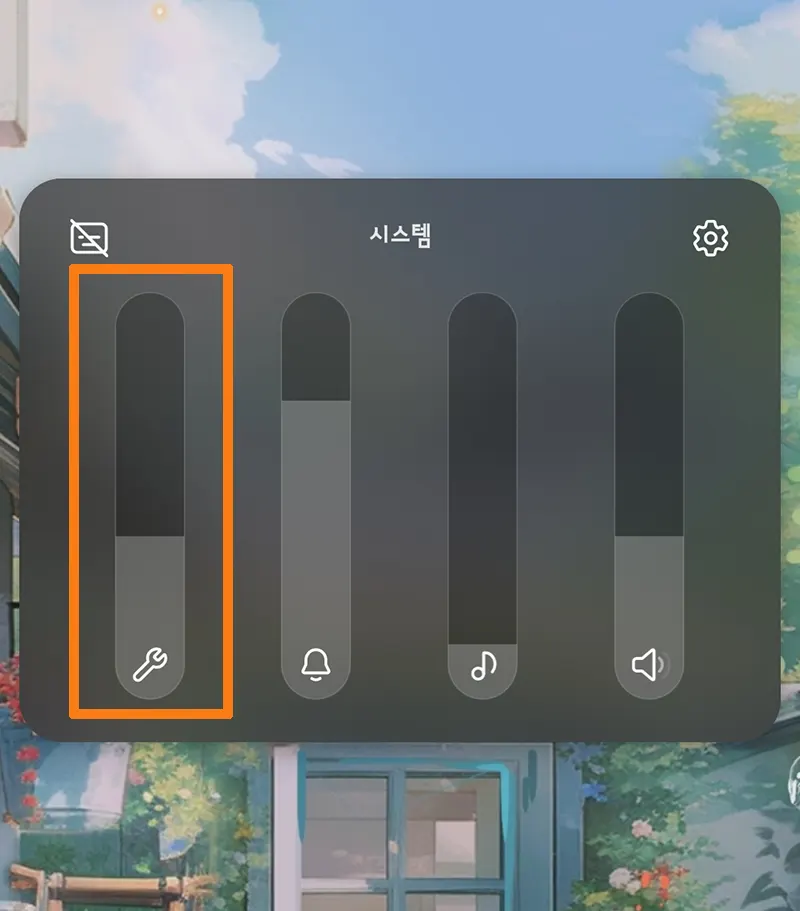
1. 플립5 또는 갤럭시폰 사이드 볼륨 버튼을 클릭합니다.
2. 볼륨바 상단 점 세 개 더 보기 눌러줍니다.
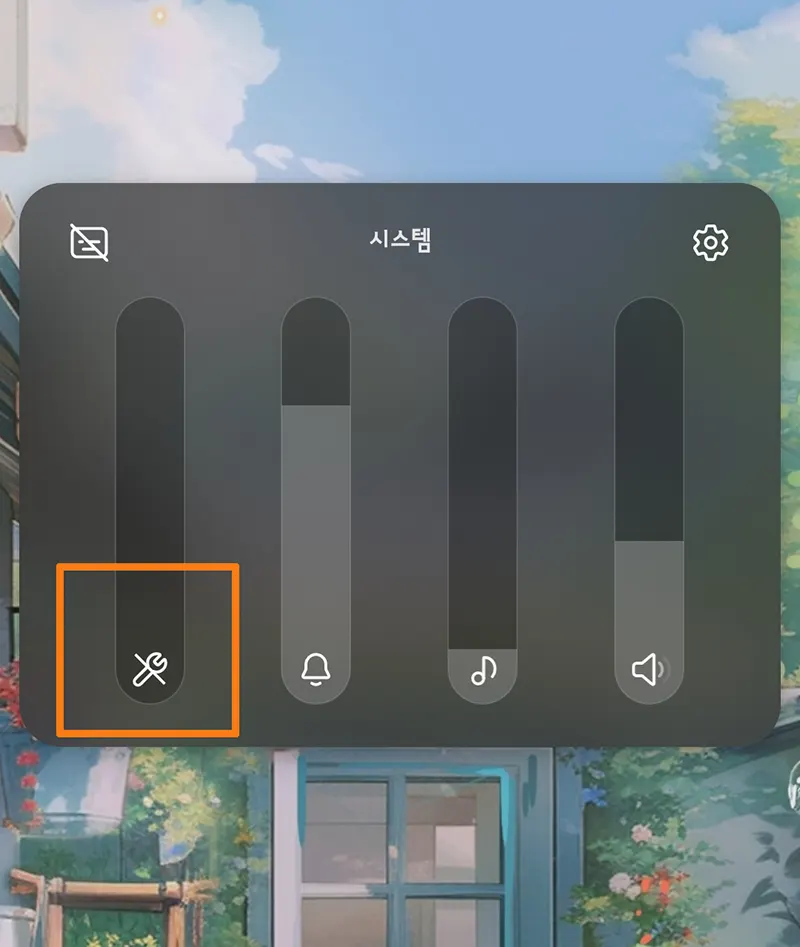
3. 네 개의 세로바가 보입니다. 각각 시스템/ 알림/ 미디어/ 벨소리입니다. 시스템 볼륨을 아래로 내려 소리 없음으로 변경합니다.
자, 이제 다시 카메라 앱으로 들어가 사진을 촬영해 보세요. 카메라 효과음 들리시나요?
무음으로 변경된 것을 확인할 수 있습니다.
카메라 앱 설정 변경 무음 촬영하기
플립5 또는 갤럭시폰을 사용하는 분들에게 유용한 카메라 앱 효과음 무음 설정하는 방법에 대해 알려드렸습니다.

SetEdit 앱 설치한 후, 카메라 앱의 기본 설정을 변경하고 시스템 볼륨을 무음으로 설정하여 효과음이 들리지 않도록 했습니다.
이미지 캡처와 텍스트를 순서대로 따라 하면 큰 어려움 없이 카메라 앱 무음 설정을 할 수 있습니다.
하늘이 높고 시원한 바람과 함께 단풍이 아름다운 가을입니다. 오늘 알려드린 유용한 정보로 플립5, 갤럭시폰 무음 설정 카메라로 멋진 가을사진 많이 촬영하시기 바랍니다.



